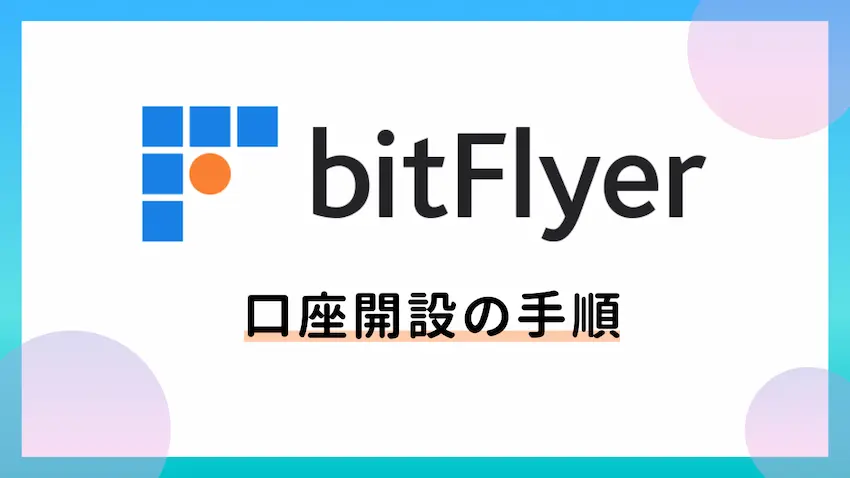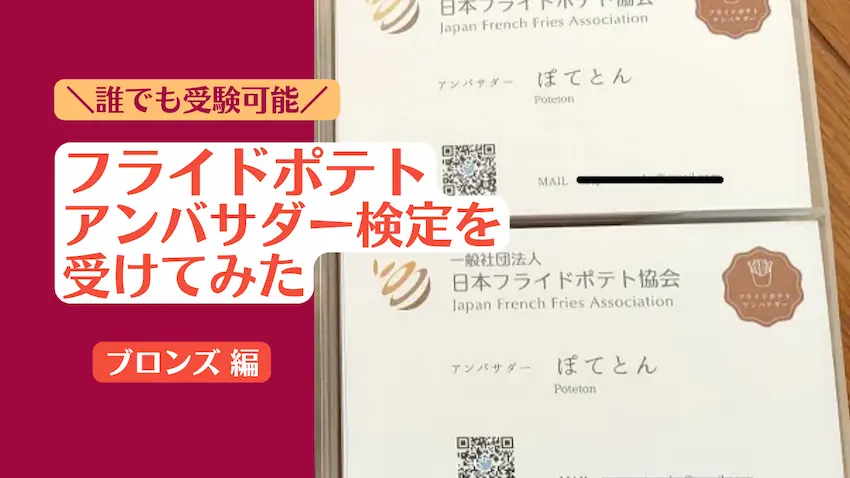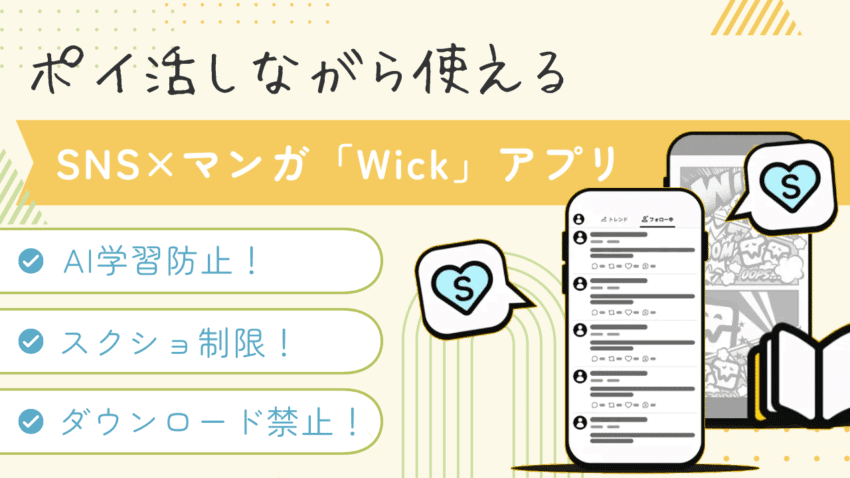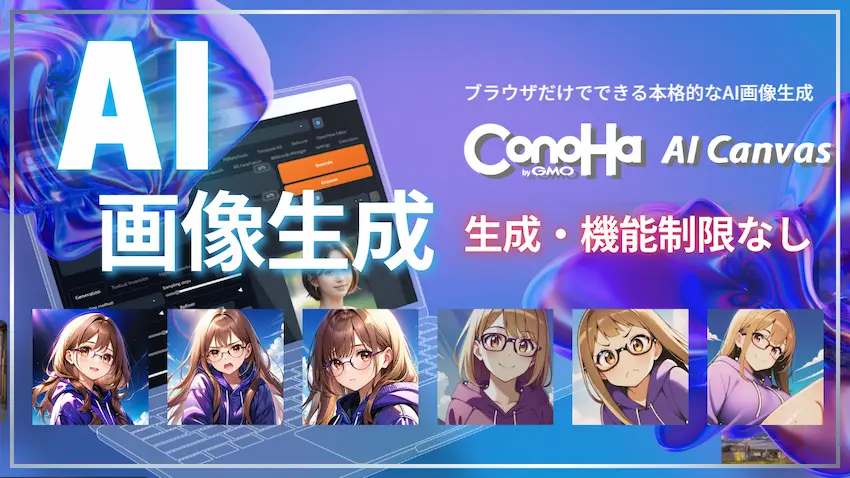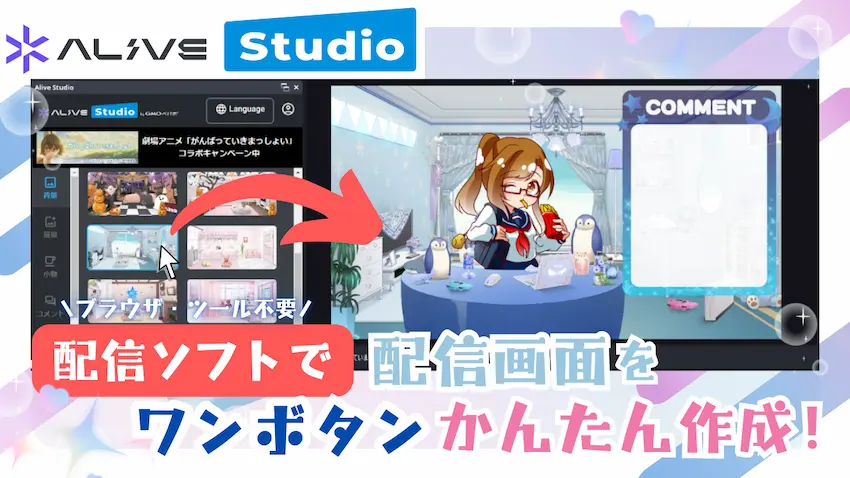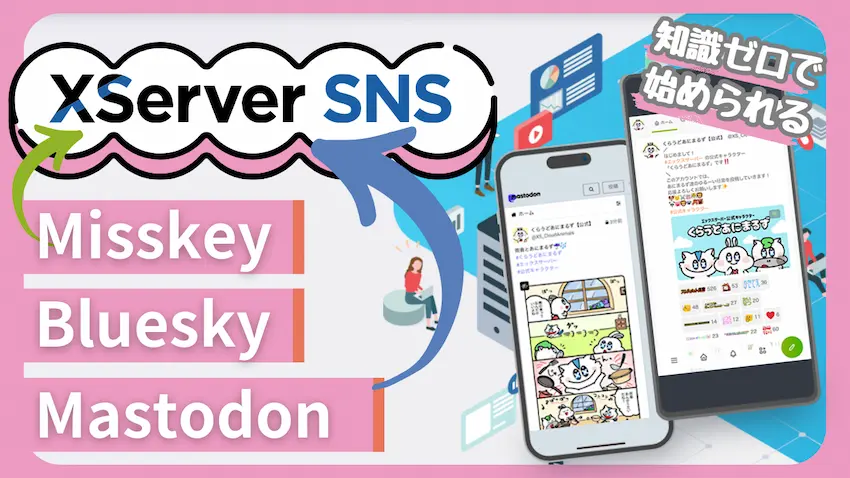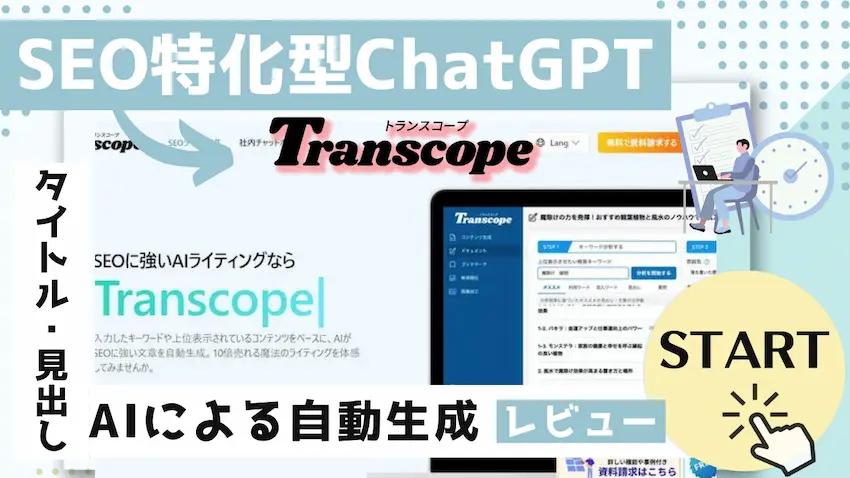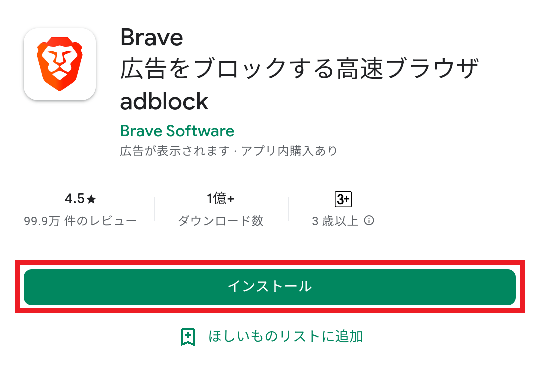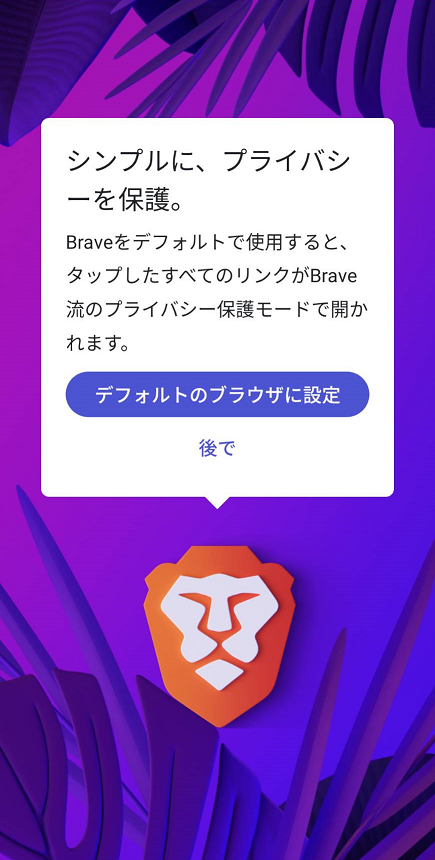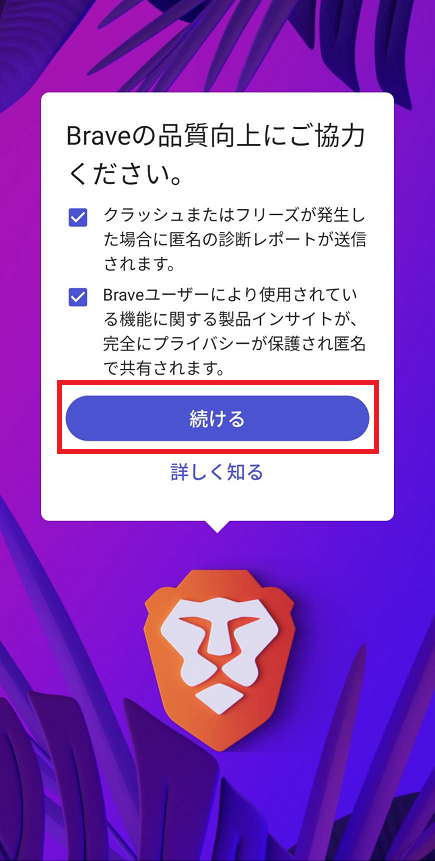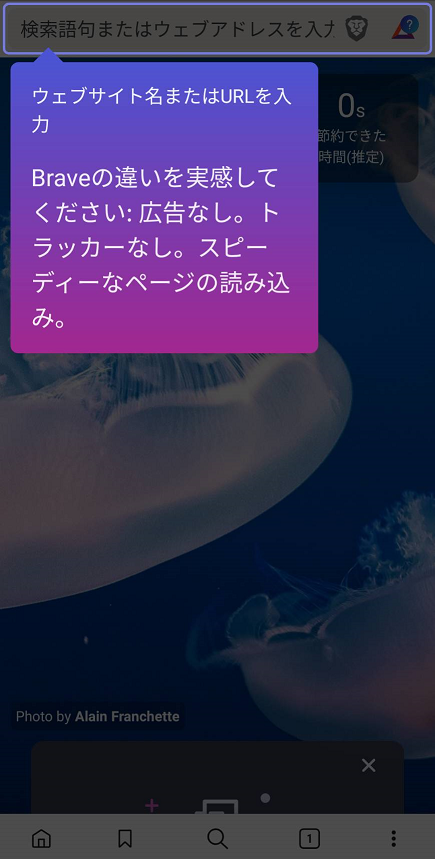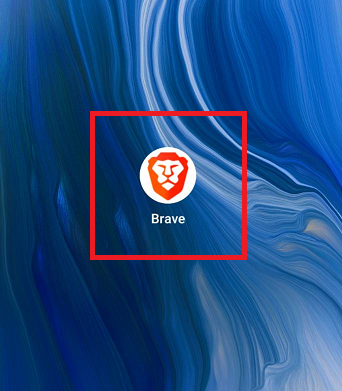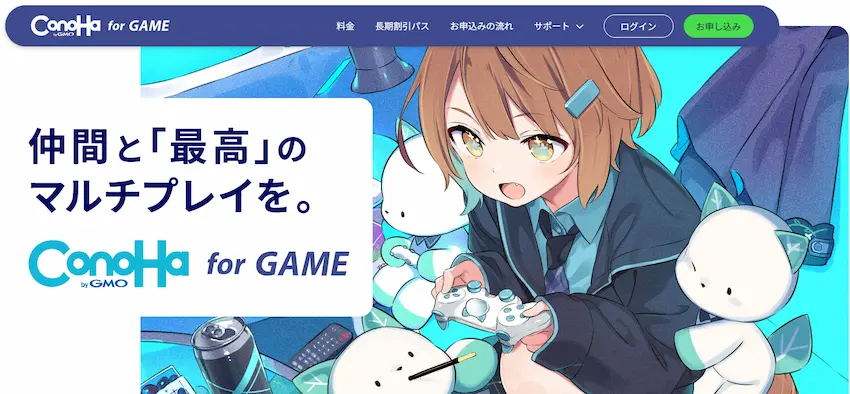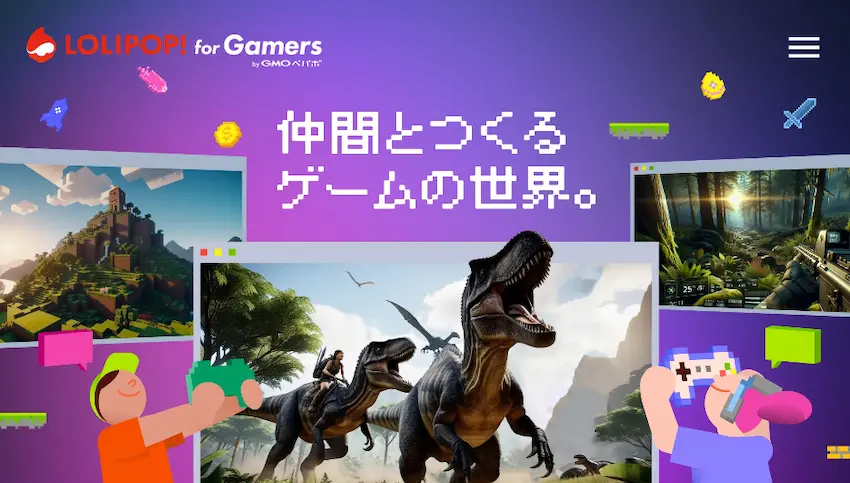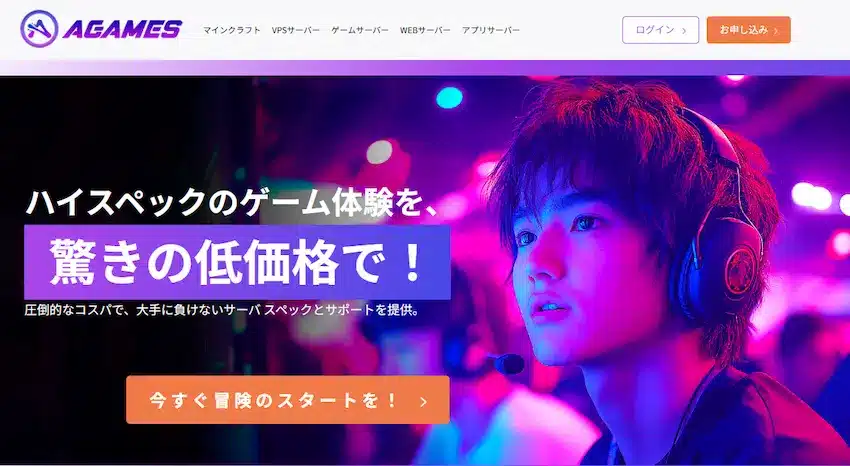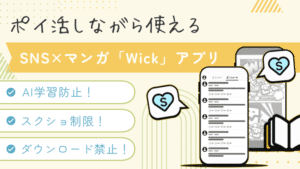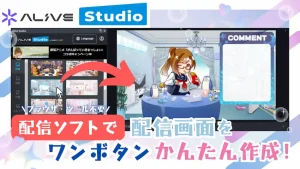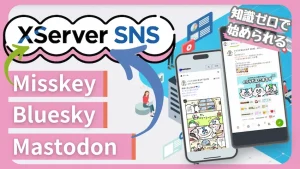【次世代ブラウザ】Braveから見るだけで小遣い稼ぎができちゃう?広告無しでおトクに使ってみよう!
当記事にはアフィリエイト広告が含まれています。
2023年10月1日より施行された景品表示法の指定告示(通称:ステマ規制)によって、広告を掲載しているサイトやメディア、SNS内に、読者が認識できるような表記が必須となりました。
当サイトにおいても景品表示法に則り、冒頭に表記するようにしていますので、ご理解の上、ご覧いただけますと幸いです。
当記事にはアフィリエイト広告が含まれています。
2023年10月1日より施行された景品表示法の指定告示(通称:ステマ規制)によって、広告を掲載しているサイトやメディア、SNS内に、読者が認識できるような表記が必須となりました。
当サイトにおいても景品表示法に則り、冒頭に表記するようにしていますので、ご理解の上、ご覧いただけますと幸いです。
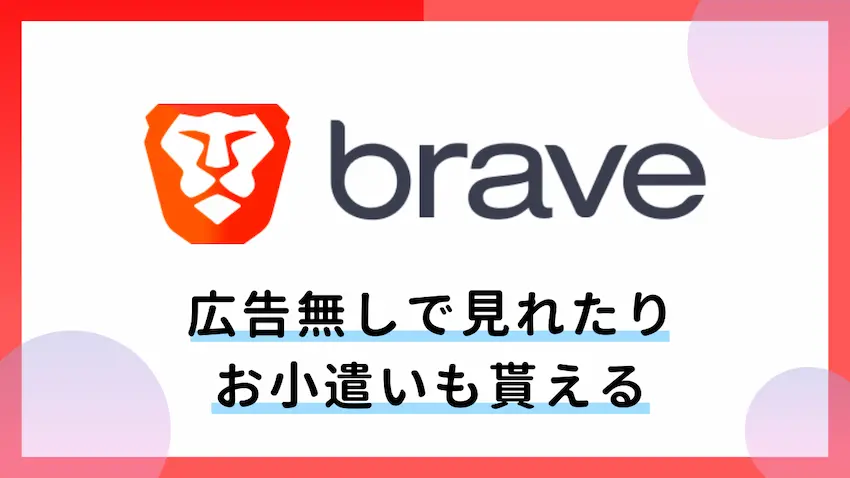
 揚げたてのポテト
揚げたてのポテトどうもこんにちは、揚げたてのポテトです!
 ポテコちゃん
ポテコちゃんどうもー!助手のポテコちゃんです!
 揚げたてのポテト
揚げたてのポテト本日は、Web3.0を体験できる次世代ブラウザ「Brave」というブラウザが気になるので実際に使ってみたいと思います。
 ポテコちゃん
ポテコちゃん聞いたことないなぁ!どんなブラウザなんだろう?
Braveとは
Brave(ブレイブ)は、広告ブロック機能を標準搭載していることでWebサイトを高速表示させたり、インターネットにおける様々なプライバシーやセキュリティ保護に特化した次世代ブラウザです。
中でもBraveに承認された広告を閲覧するだけで仮想通貨が貰える機能を搭載されています!
公式サイトによると、Microsoft EdgeやGoogle Chrome、Firefox等の従来のブラウザと比較してもPCで2倍、スマホで最大8倍ほど高速にページを読み込めます。
まだまだ知名度が低く、2022年5月時点で5,550万人の利用者がいるようです。他にも良い機能が備わっているので今後、利用者が増えていくことは間違いないでしょう。
 ポテコちゃん
ポテコちゃんそんなに高速化できるの!?初めから気になる所多い!!
Braveはココがすごい!
Chromeは、拡張機能を自分で探して入れないといけないですよね。
これがBraveだと様々な便利機能が標準で搭載されています。
- WebサイトやYouTubeで表示される広告をブロックできる
- プライバシーやセキュリティ保護の機能が充実している
- Braveでネットサーフィンすると仮想通貨が貰える
- 貰った仮想通貨を使って一部のWebサイトやSNSで投げ銭ができる
- スマホアプリ版のBraveでYouTubeのバックグラウンド再生ができる
- Google Chromeから拡張機能ごと移行ができる
- Brave Softwareが独自で開発したサービスが充実している
それぞれについて詳しく紹介していきます。
WebサイトやYouTubeで表示される広告をブロックできる
Braveでは、Brave Shields(ブレイブシールド)という広告をブロックする機能があります。
ブロックできる広告は、Webサイトで表示される広告はもちろんのこと、YouTube、Tverなどの動画配信サービスの広告も対象です。
パソコンだけかと思いがちですが、アプリ版のBraveを使うとスマホからでも広告を非表示にできます。
また、広告をブロックすることで見やすくなるだけではなく、表示速度が早くなることで、通信量やバッテリー消費量の削減に繋がります。
これはパソコンユーザーよりスマホユーザーが得するメリットですね。
 揚げたてのポテト
揚げたてのポテト格安キャリアにしてから今まで表示速度にモッサリ感があったのですが、Braveを使うようになってからサクサク感に変わりました。
 揚げたてのポテト
揚げたてのポテトただ、ブロガー兼YouTubeをやっている身からすると広告はブロックしてほしくないなーというのが正直なところです…笑
 ポテコちゃん
ポテコちゃんまぁ、気持ちは分かるけどね…。
プライバシーやセキュリティ保護の機能が充実している
Braveは、特にプライバシーやセキュリティ保護に力を入れています。
どれくらい力を入れているかというと以下の画像を見てもらうと分かりやすいかと思います!
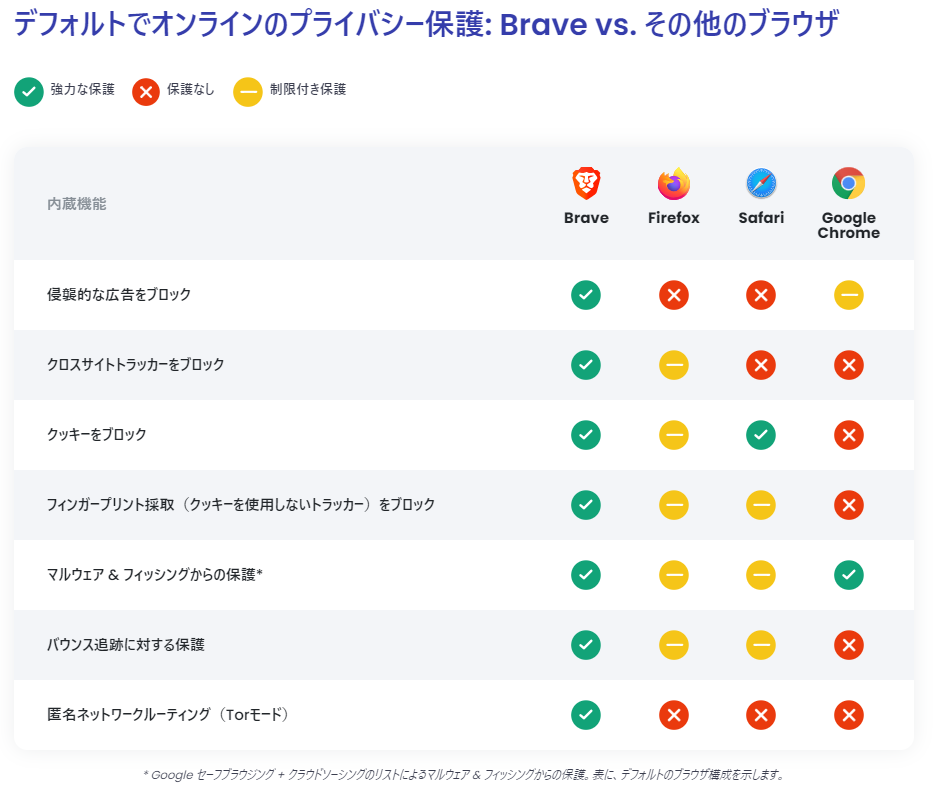
Firefox・Safari・Chromeではブロックできなかった項目をBraveでは全て保護しています。このことから従来のブラウザを使うよりBraveの方が優れていることが分かります。
また、従来のブラウザでは、ユーザーの検索結果などを情報収集して、その結果を最適な広告を配信するシステムになっています。
 ポテコちゃん
ポテコちゃんこれってWebサイトに私好みの広告が表示されるよね。
 揚げたてのポテト
揚げたてのポテトそうですね。
ユーザーの検索結果に基づいて広告が反映されます。
これがBraveでは、独自の検索エンジン「Brave Search」を使うことで、検索結果を自身の端末だけに保管するので外部へ情報収集として活用されません。これにより安心してネットサーフィンも捗ります。
Braveでネットサーフィンすると仮想通貨が貰える
これがWeb3.0を体験できる機能の1つです。
従来のブラウザと差別化できる機能として、Braveで検索すると仮想通貨の「BAT」が貰えます。
これはBraveの「Brave Rewards」というサービスを使って、Braveに承認された広告を閲覧すると報酬として、収益の70%を仮想通貨の「BAT」で受け取れます。
 ポテコちゃん
ポテコちゃんん?広告ってブロックされるんだよね?
でも閲覧しなきゃ貰えないって矛盾してない?
 揚げたてのポテト
揚げたてのポテトBraveの設定を変更するとBraveに承認された広告のみを表示させることができます。
また、獲得したBATは、国内の暗号通貨取引所である「bitFlyer」と連携することで受け取ることが可能です。
他にもBATを取り扱っている国内の暗号通貨取引所は、「Coincheck」や「GMOコイン」があります。
ただし、Braveブラウザと連携できるのは「bitFlyer」のみになるのでご注意ください。
貰った仮想通貨を使って一部のWebサイトやSNSで投げ銭ができる
Braveでもらった仮想通貨BATは、一部のWebサイトやSNSを使ってユーザー同士で投げ銭(チップ)をすることができます。
例えば、「Brave Rewards」を有効にした状態でBraveブラウザでTwitterにアクセスすると、リプライやリツイートボタンの横にチップアイコンが表示されます。
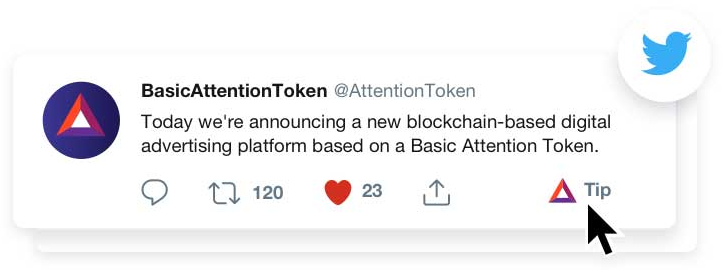
このチップアイコンをクリックすると、ツイート主にBATを投げ銭することができます。他にもYouTubeやTwitch、Reddit、Githubなどにも同様に投げ銭ができるようになっています。
 揚げたてのポテト
揚げたてのポテトこれがまさにWeb3.0って感じで良いですよね。
ユーザー同士で気に入ったツイートに投げ銭しあう時代がもうすぐ来るかもしれません。
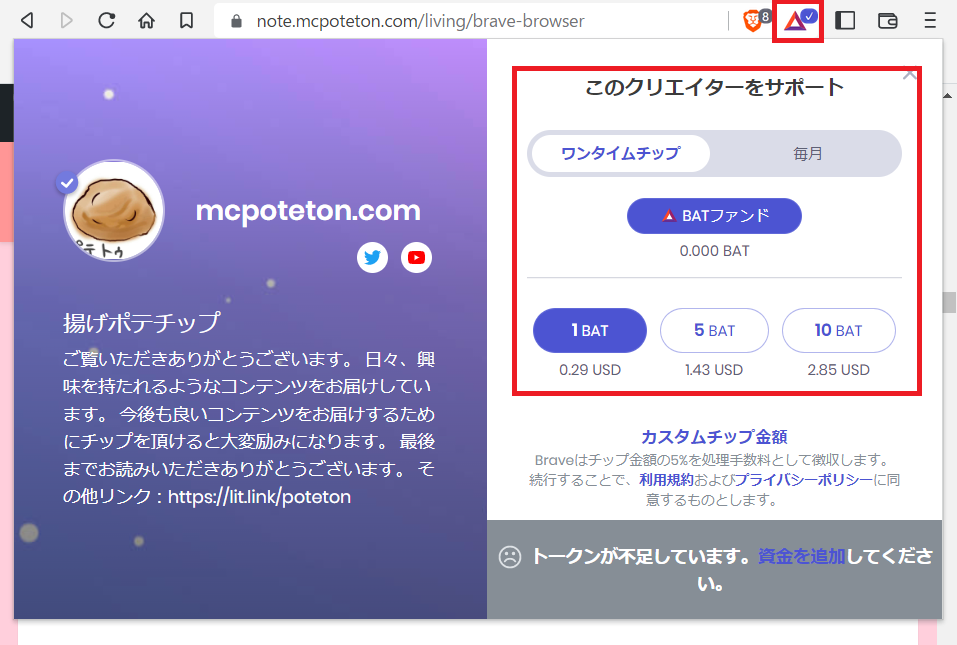
 揚げたてのポテト
揚げたてのポテトちなみに当サイトでもチップが貰える設定にしているので、チップ送金を試してみたいという方は、ぜひ当サイトをお使いください!
 ポテコちゃん
ポテコちゃんさらっとお小遣いを貰おうとしてない!!?
スマホアプリ版のBraveでYouTubeのバックグラウンド再生ができる
通常、YouTubeでバックグラウンド再生を行うには、YouTube Premiumに加入しなければなりません。
ですが、アプリ版のBraveからYouTubeを開くとバックグラウンド再生ができるようになるのです!
YouTubeのアプリを開いてしまうとバックグラウンド再生ができないので注意。
Google Chromeから拡張機能ごと移行ができる
Braveは、Google Chromeと同じプラットフォームの「Chromium」で開発されています。
そのため、Chromeを使ってきた方には操作感はほぼ同じで使うことができます。
また、ブックマークや拡張機能を移行できる機能もあるため、無駄な手間が省けます。
 ポテコちゃん
ポテコちゃんこれは便利だね~!今ままでブラウザが変わると、操作性が変わったりするから一から覚えないといけなかったけど、Braveはそのまま使えるんだ!
Brave Softwareが独自で開発したサービスが充実している
Braveを運営するBrave Softwareでは、Braveをもっと快適に使えるように独自で開発した様々なサービスを提供しています。
| サービス名 | 説明 | 料金 |
|---|---|---|
| Brave Search | Braveが開発した次世代の検索エンジンです。 Googleよりもプライバシー保護に特化してます。 | 無料 |
| Brave Rewards | Braveの広告を表示させて閲覧すると報酬が貰えます。 また、お気に入りのWebサイトやSNSに投げ銭ができます。 | 無料 |
| Brave Wallet | MetaMaskのような暗号資産のウォレットです。 拡張機能ではなくブラウザ内蔵型なので安全に使えます。 | 無料 |
| Brave Firewall+VPN | Braveが開発したVPNです。Braveブラウザ外でもオンラインのあらゆるアクセスを暗号化して保護します。 | 有料 |
| Brave Talk | BraveブラウザからZoom等のビデオ通話ツールです。ブレキングアウトルームや投票機能もあります。 | 無料 (5人以上は有料) |
| Brave News | 様々な最新のニュースを閲覧することができます。取り入れたいジャンルをカスタマイズも可能です。 | 無料 |
| Brave Playlist | 自分だけのプレイリストを作ろうをコンセプトに開発された。お気に入りの音楽や動画を1タップで追加可能。YouTubeやTwitch、SoundCloudなどにも対応しています。(iOSのみ対応) | 無料 |
これだけの機能を無料で使えます。
今までChromeに拡張機能を追加する必要がありましたが、Braveの場合は、ブラウザ1本でこれらの機能を使うことができます。(スマホ限定の場合はアプリが必要)
 揚げたてのポテト
揚げたてのポテトご自身の使い方にあったサービスを使っていきましょう!
Braveの導入方法
これからBraveのダウンロードからインストールまでを紹介していきます。
PCをお使いの方はソフト、スマホをお使いの方はアプリをダウンロードする必要があるので、端末環境に合わせてご覧ください。
\見たいタブをクリックしてね/
\見たいタブをタップしてね/
以下のリンクよりBraveをダウンロードしてください。
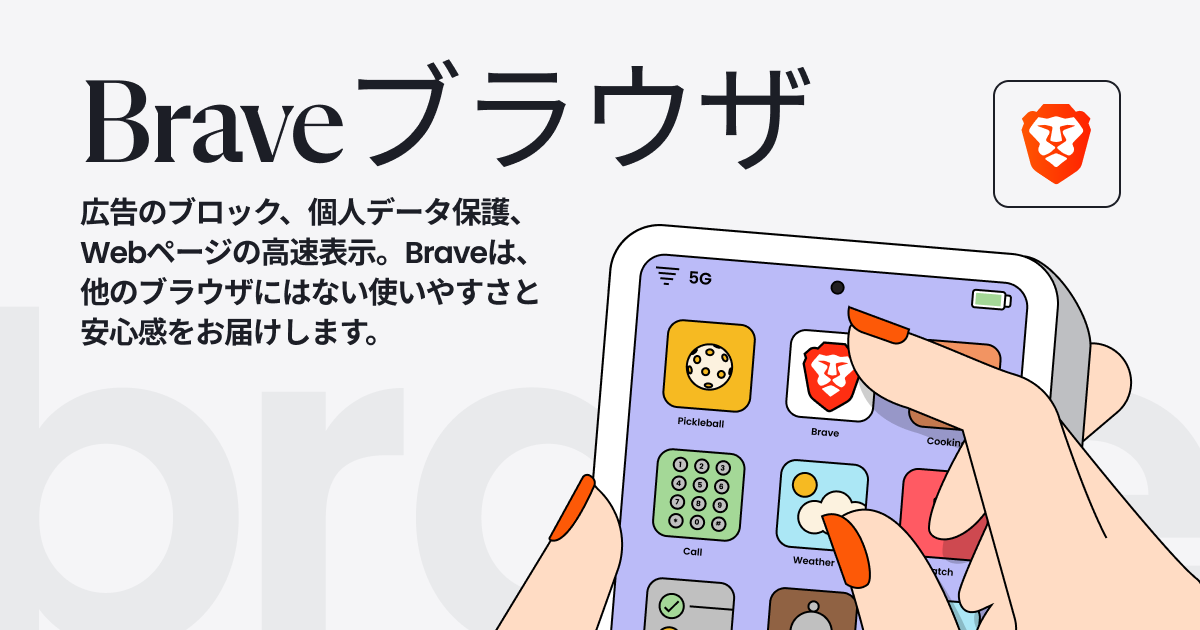
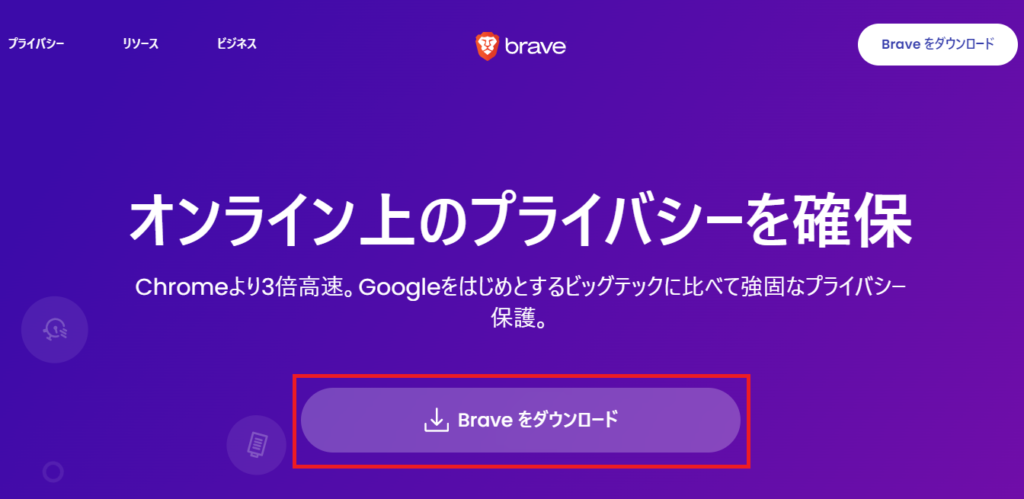
ダウンロードが完了すると、Braveブラウザのセットアップがダウンロードされます。
これを起動させてパソコンにインストールしましょう。
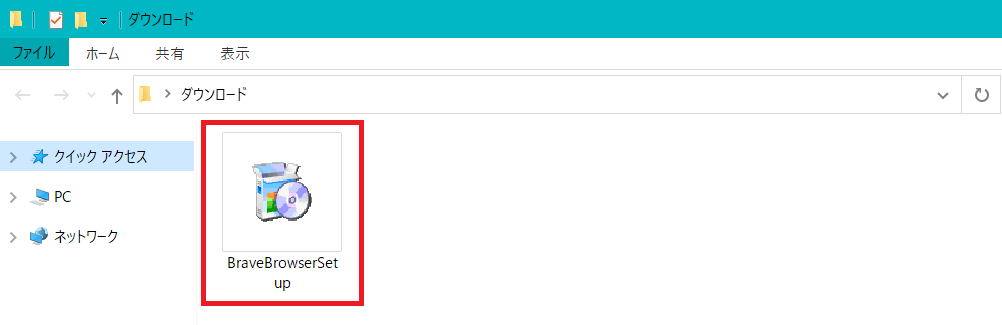
 揚げたてのポテト
揚げたてのポテト起動すると自動的にインストールが開始されるので簡単です!
インストールが完了すると、Braveをデフォルトのブラウザに変更するかの設定が表示されます。
これはあとで設定も可能なので、お好きな方を選択してください。
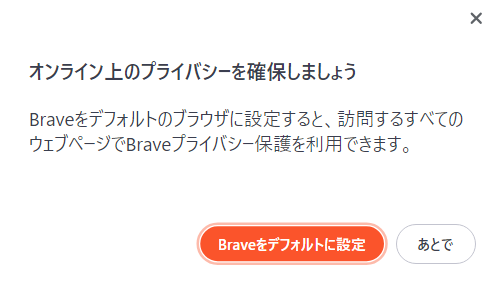
Braveブラウザの初期設定を開始するために「さぁ始めましょう」をクリックします。

まず、ブックマークのインポートと設定のインポートを行います。
これは元々使っていたMicrosoft EdgeやGoogle Chrome、Firefox等のブラウザのブックマークや拡張機能の設定をBraveに読み込むことができます。
ブラウザを選択後、「インポート」をクリックして「次へ」を選択します。
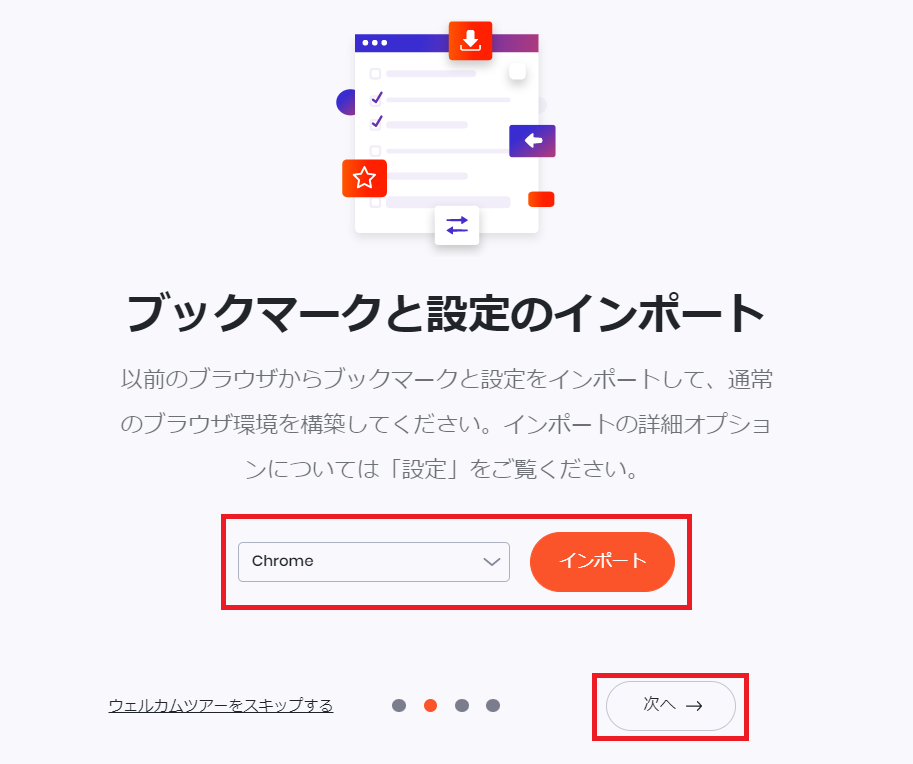
先ほど説明した「Brave Shield」の紹介です、そのまま「次へ」をクリックします。
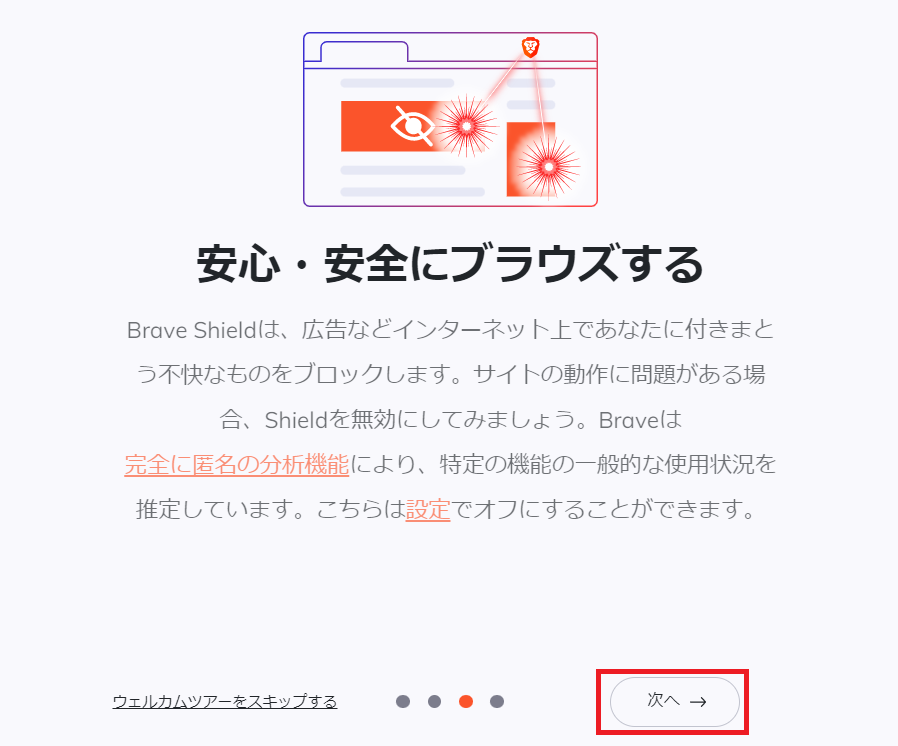
最後にブラウザの検索エンジンを選択して「デフォルトに設定する」をクリックします。
デフォルトはGoogleになっており、他にはBraveやBing、DuckDuckGo等が用意されています。
検索エンジンの設定ができたら「完了」で初期設定が終了します。
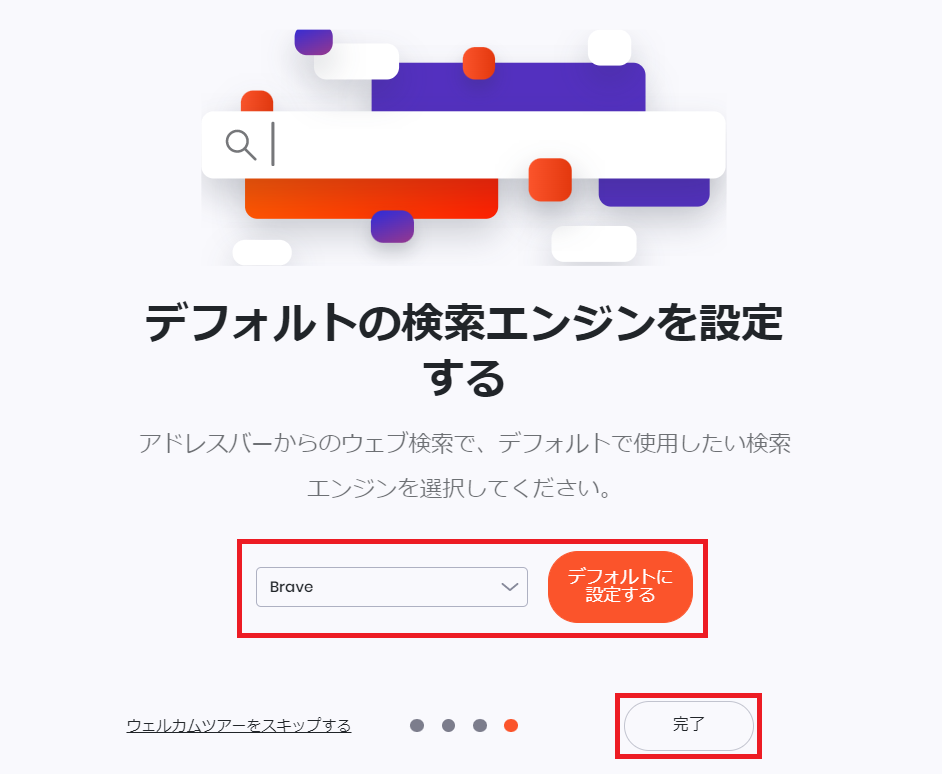
 揚げたてのポテト
揚げたてのポテト当記事では、せっかくなので「Brave」の検索エンジンを使ってみます。
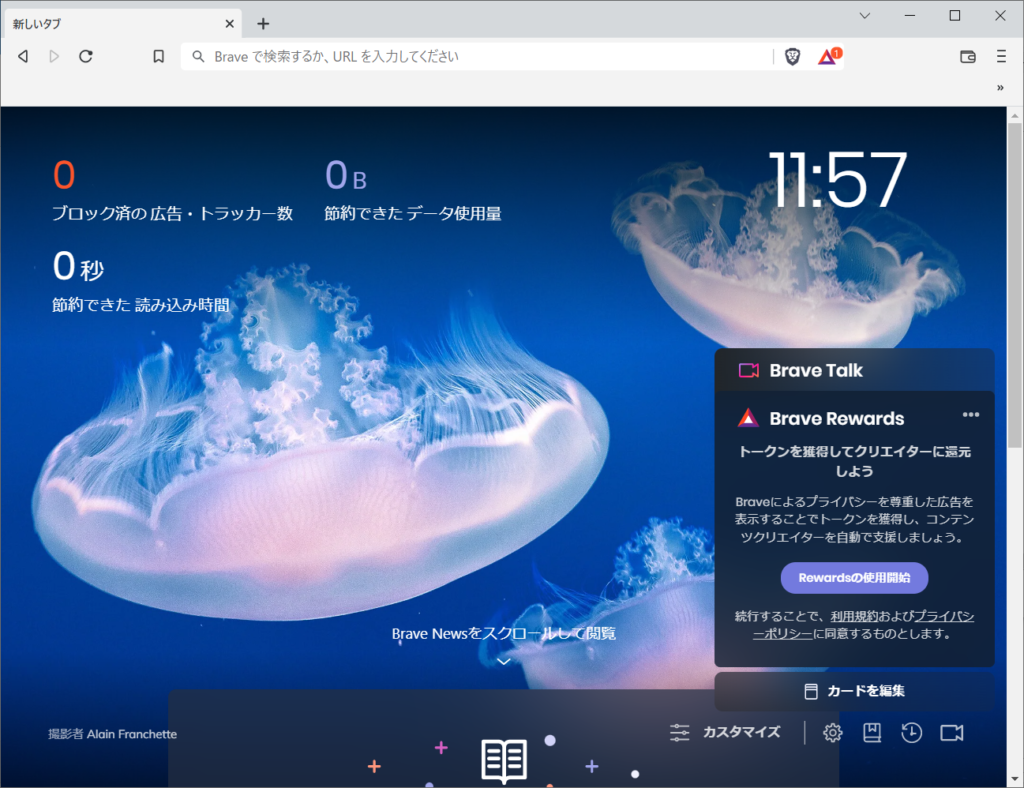
お疲れさまでした。これでBraveの初期設定は完了です。
Braveの使い方
次に、Braveの簡単な使い方について説明します。
説明といっても、他のブラウザと使い方は同じなので説明するほどでもありません笑
\見たいタブをクリックしてね/
\見たいタブをタップしてね/
デスクトップにある「Brave」のアイコンをダブルクリックで起動します。
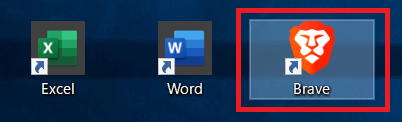
Braveブラウザが起動したら、上部の検索窓に検索ワードを入力するだけです。
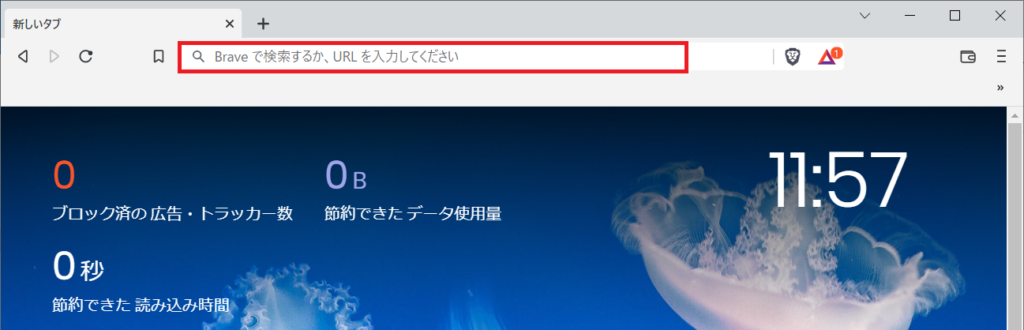
 揚げたてのポテト
揚げたてのポテトあとは広告非表示で検索できちゃうのでサクサクとしたネットサーフィンが出来ちゃいます!
 ポテコちゃん
ポテコちゃんうわぁ~!本当にサクサク表示されるよー!
しかも広告が表示されなくて便利だね!!
Brave Rewardsを有効にしてお小遣いを稼ごう!
それでは、お待ちかねのBrave Rewardsについて紹介したいと思います。
Brave Rewardsは先程も説明した通り、広告を表示させて閲覧すると報酬(BAT)が貰えます。
実際には広告を閲覧した回数に応じて報酬が付与されます。
 揚げたてのポテト
揚げたてのポテトデフォルトでは広告表示の回数が0なのでこれを変更する必要があります。
Brave Rewardsを有効にする
ホーム画面の右上にある「三」→「設定」を開きます。
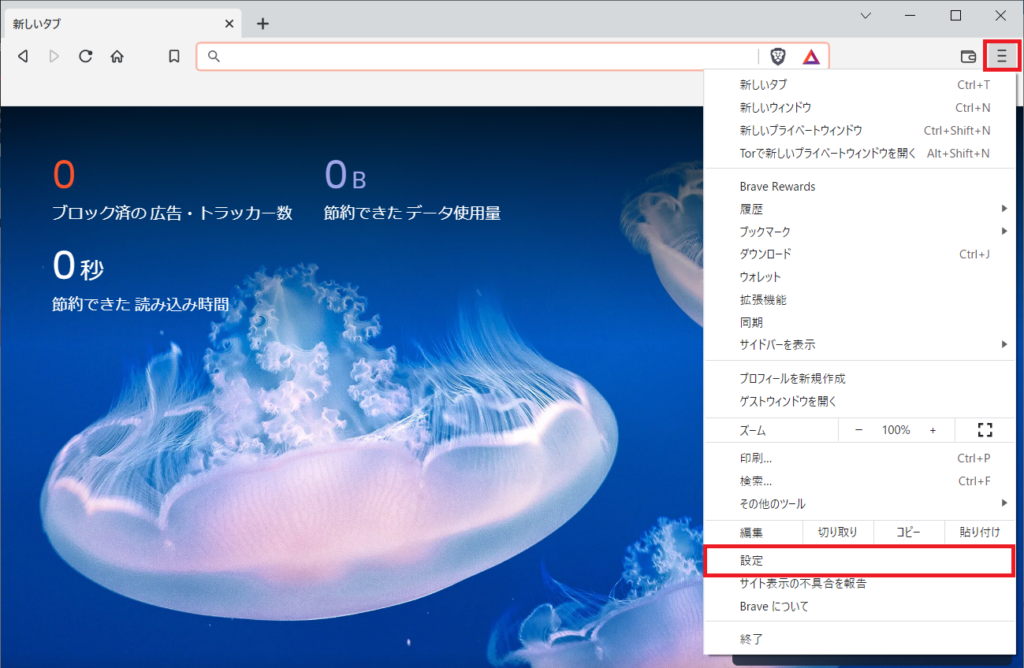
次に、左側の「Brave Rewards」を選択し、「右側のボタン」をクリックします。
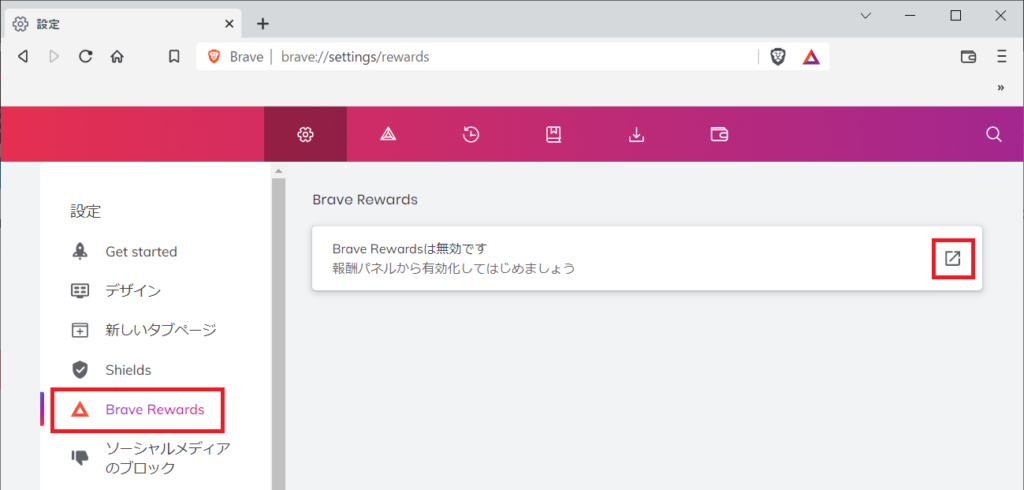
すると小さいウィンドが開くので「Brave Rewardsの使用を開始」をクリックします。
その後、Brave Rewardsについての説明が表示されるので目を通しましょう。
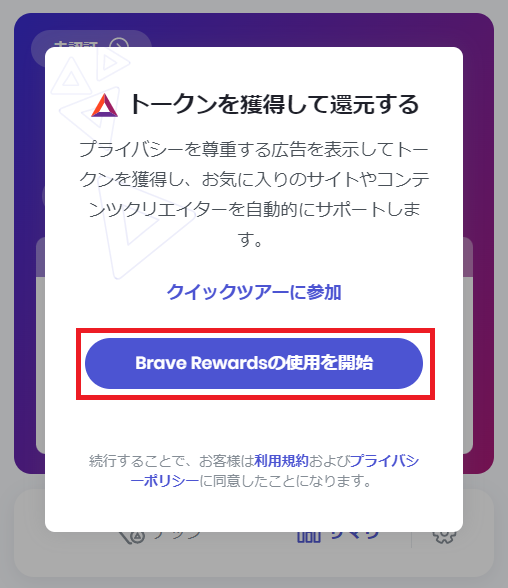
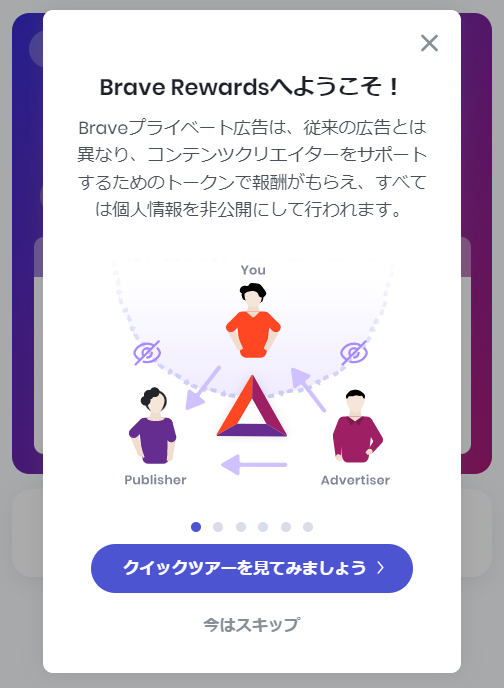
これでBrave Rewardsを有効にできました。
できるだけ多くの広告を表示させたいので、
表示する広告の最大数を「1時間に10件の広告」に設定します。
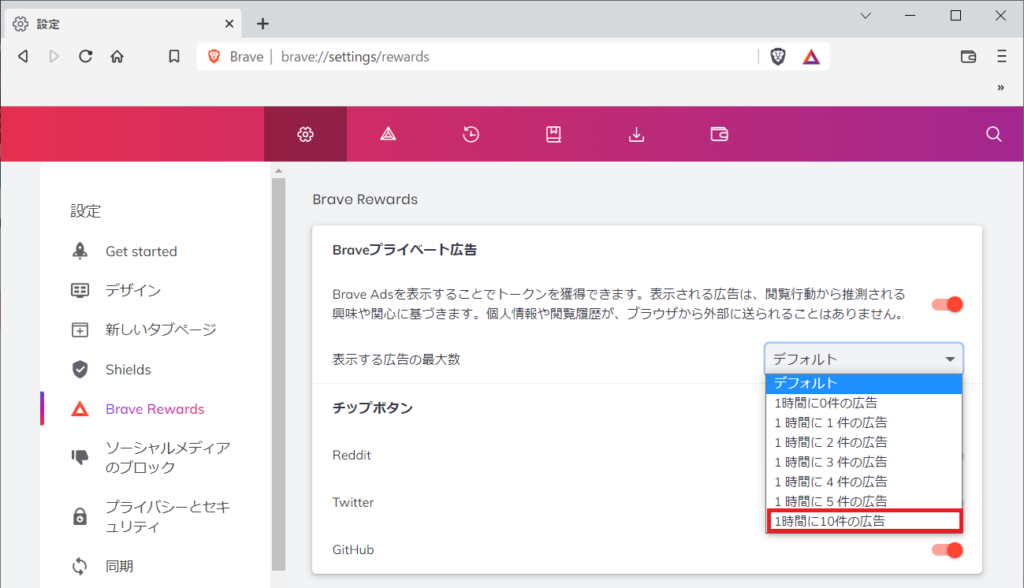
その下のチップボタンでは、SNS等にチップボタンを表示させるかの設定も可能です。
必要ないと感じたらオフにすると良いでしょう。
BraveとbitFlyerを連携する必要がある
上記のSTEP2までの手順で後はネットサーフィンすれば自然とBATが貰えるようになります。
ただし、Braveで報酬として貰えたBATは「Brave Wallet」に貯蓄されます。
Brave Walletに貯蓄された状態だといくらBATを貰っても日本円に替えることができません。
 ポテコちゃん
ポテコちゃんえっ…!どうすればいいの?
 揚げたてのポテト
揚げたてのポテトこれを解決するには、暗号資産取引所の口座を持つことです!
というのも、BraveにはBATを貯めるウォレットはありますが、BATを日本円に変換するサービスはありません。
そのため、Brave Walletと暗号資産取引所の口座を連携させることで、自動送金されて簡単に日本円に替えることができます。
bitFlyerを利用したことがない方は口座開設を行う必要があります。
口座開設の手順は別記事にてまとめているので以下よりご参考ください。
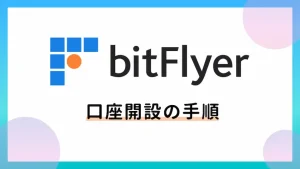
\ここからはbitFlyerの口座開設している前提で説明します/
上部にある「▲Brave Rewards」を選択し、右側の「未認証」をクリックします。
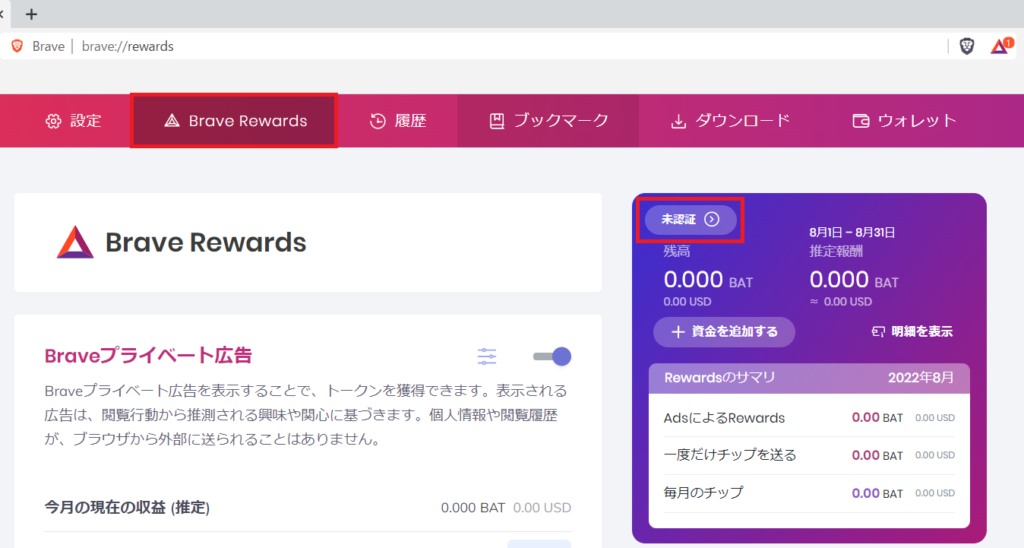
ウォレットの認証を行うために「続ける」をクリックします。
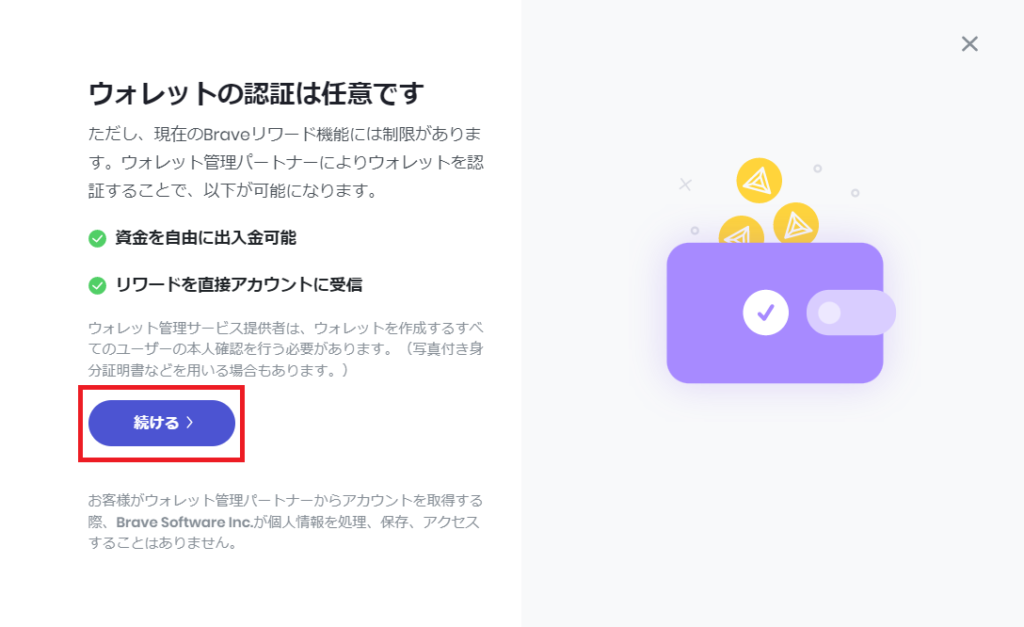
次に連携させるウォレットサービスを選択するので、「bitFlyer」をクリックします。
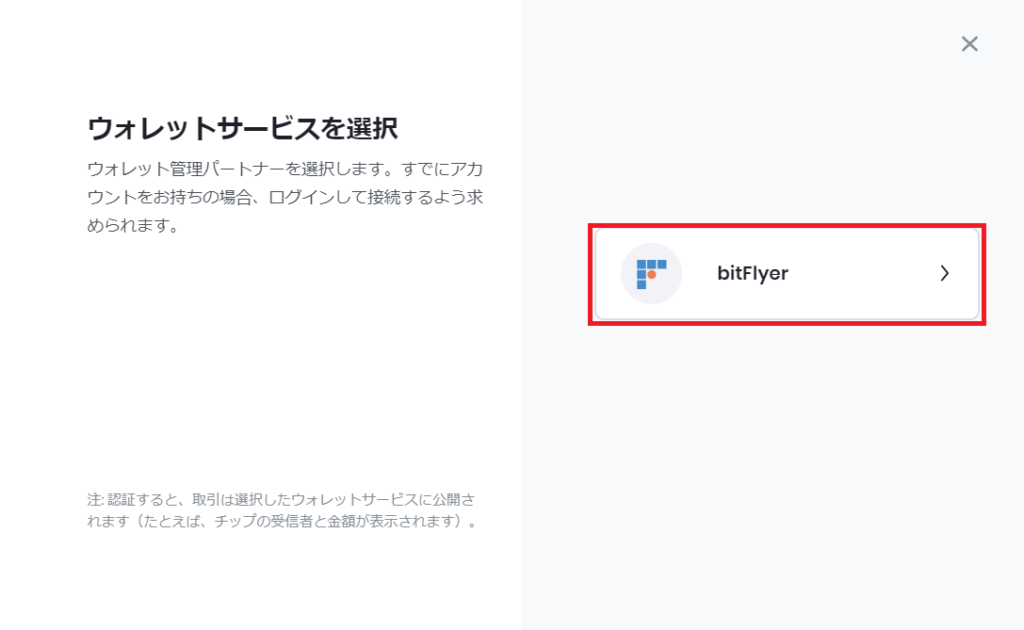
bitFlyerのログイン画面に移行するので「メールアドレス」「パスワード」を入力して「ログイン」しましょう。
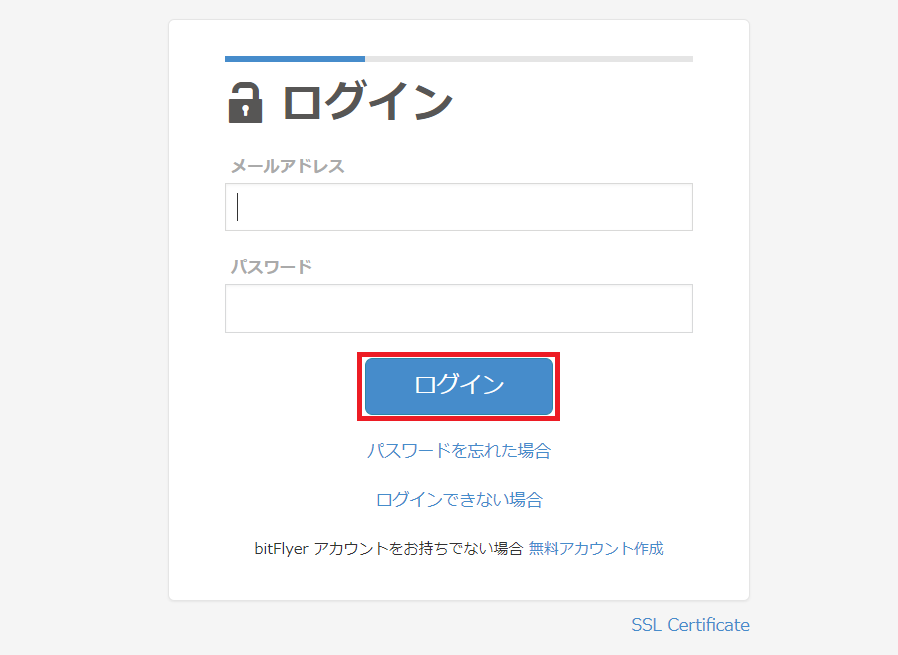
その後、SMS認証が求められるので、「確認コードを送信する」を選択します。
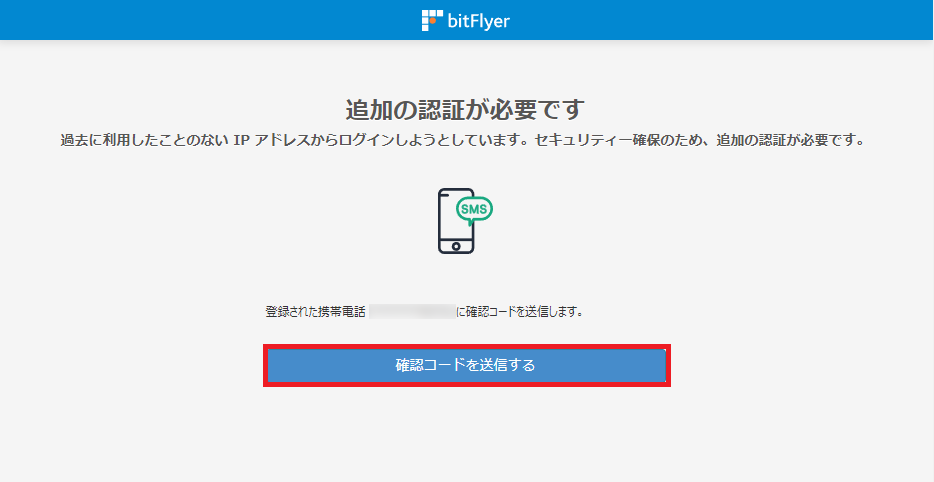
登録した携帯電話に届いた確認コードを入力して「確認」をクリックします。
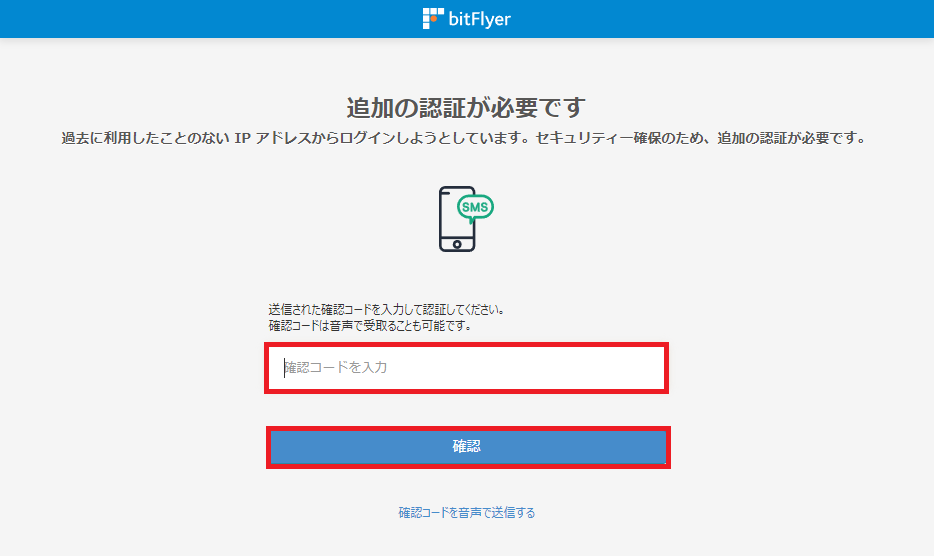
ログインに成功すると、BraveとbitFlyerの連携許可を求められるので「許可する」にクリックします。
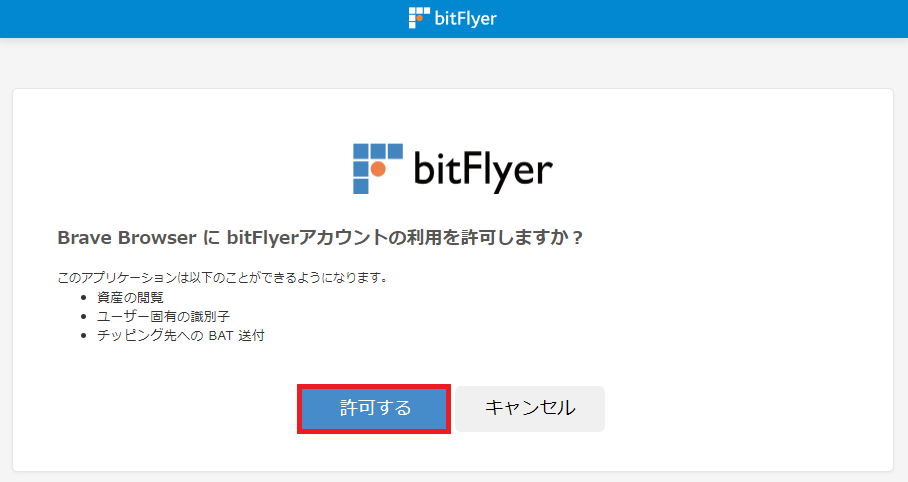
 揚げたてのポテト
揚げたてのポテトこれでBraveとbitFlyerの連携完了です!
連携できたらbitFlayerからメールが届いてると思います。
 揚げたてのポテト
揚げたてのポテトあとは、サクサクとネットサーフィンしながら、BATを貯めていきましょう!
 ポテコちゃん
ポテコちゃん広告がないから快適に見れて、お小遣いも貯まっちゃうなんてイイネ!!
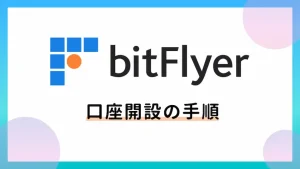
ひとこと
次世代ブラウザ「Brave」はいかがだったでしょうか。
今までChromeに広告をブロックする拡張機能などありましたが、Braveは標準機能として搭載されています。
また、サクサクと検索できたり、セキュリティが万全なのも高評価ですね。
 揚げたてのポテト
揚げたてのポテトこれを機にブラウザをBraveに移行して、お小遣いも獲得しちゃいましょう!
 揚げたてのポテト
揚げたてのポテト最後までお読みいただきありがとうございました。
次回の記事でお会いしましょう!